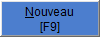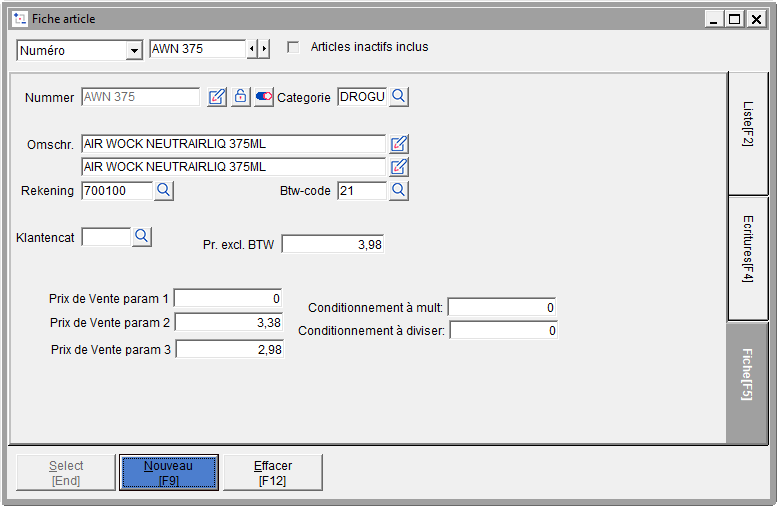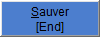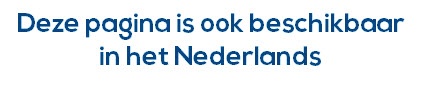Pour accéder à la fiche signalétique d'un article :
Ouvrez le fichier des articles en cliquant sur l'icône ou en choisissant le menu FACTURATION et l'option ARTICLES.
- Si vous souhaitez créer une nouvelle fiche, cliquez sur
- Si vous souhaitez appeler la fiche d'un article existant, sélectionnez-le dans la liste et cliquez sur l'onglet FICHE.
- Introduisez les caractéristiques de l'article dans les zones de saisie.
- Cliquez sur pour enregistrer les modifications.
Toutes les données introduites sont susceptibles d'être imprimées sur vos factures, notes de crédit et autres documents.
Les zones
Numéro
Le numéro sert à identifier l'article de façon univoque. Il est unique, deux articles ne peuvent pas porter le même numéro. Il est attribué une fois pour toutes : impossible de le modifier par la suite.
Le numéro est utilisé pour rechercher un article et sert de critère de tri par défaut lors de la recherche d'un article ou dans la liste des articles.
Le numéro comporte un maximum de 15 caractères. Les caractères acceptés sont : des chiffres (0 à 9) et/ou des lettres (à remarquer que les lettres s'inscrivent d'office en majuscules : A à Z), espaces (sauf en première position) ainsi que les caractères / * ( ) et #.
Mémo
Cliquez sur pour entrer un mémo associé à la fiche d'article ou accéder au mémo existant.
Bloqué
Cliquez sur pour bloquer l'article. Dès qu'il est bloqué, un article ne peut plus être sélectionné lors de l'encodage d'une facture. Cette fonction est intéressante pour un article qui n'est plus suivi par exemple ou qui est momentanément en rupture de stock.
Cliquez à nouveau sur l'icône pour débloquer l'article.
En sommeil
Cliquez sur pour rendre un article inactif ou en sommeil, l'icône change d'aspect indiquant que l'article est mis en sommeil. Dès qu'un article est placé en sommeil, il n'est plus affiché et ne peut plus être sélectionné lors de l'encodage d'une facture. Cette fonction est intéressante pour un article qui ne doit plus être suivi.
Catégorie
Vous pouvez définir des catégories d'articles comme vous avez pu définir des catégories de comptes généraux, de fournisseurs ou de clients.
Si vous avez décidé de vous servir de catégories pour subdiviser votre fichier des articles, complétez cette information de façon systématique pour effectuer des sélections fiables.
Libellé
Chaque fiche article comporte deux zones de saisie pour le libellé.
Le premier libellé est le libellé principal, utilisé par défaut. Si, lors du paramétrage vous avez défini une ou plusieurs langues pour chaque libellé, WinBooks sélectionne lors de l'encodage le libellé de l'article dans la langue qui correspond à celle du client.
Si la zone de saisie du libellé ne vous suffit pas pour décrire l'article, utilisez le MÉMO à côté du libellé. En effet, si un mémo a été enregistré, c'est celui-ci qui apparaît comme libellé d'article lors de l'encodage d'un document. Dans le cas contraire, WinBooks donne le texte du libellé.
Lors de l'encodage, vous pouvez utiliser le premier libellé comme critère de recherche à la place du numéro en appuyant sur la barre d'espace.
Imputation
Sélectionnez le compte d'imputation (compte de CA) utilisé par défaut lors de l'encodage des factures. Ce compte a la priorité sur le compte d'imputation lié au client.
Code TVA
Sélectionnez éventuellement le code tva à utiliser par défaut pour cet article lors de l'encodage des factures.
Suivant le paramétrage général, ce code tva a la priorité ou non sur le code tva lié au client.
Catégorie client
Attribuez éventuellement une catégorie client à l'article.
Prix HTVA
Entrez le prix unitaire hors TVA. Ce prix sera proposé comme valeur par défaut lors de l'encodage des factures.
Les zones pré-paramétrées
Les zones définies ci-après, doivent avoir préalablement été ajoutées dans le paramétrage des fichiers. Voir chapitre : Insérer une zone paramétrable.
Prix de vente param 1, 2 et 3
Si vous modifiez le paramétrage de la fiche article, vous pouvez définir 3 prix de vente supplémentaires. Ceux-ci apparaissent sous forme de liste déroulante lors de l'encodage. Vous pouvez également au niveau du paramétrage pour l'encodage et la comptabilisation de la facturation définir, si vous le désirez, le prix de vente par défaut par catégorie de client.